TikTokは間違いなく最も人気のあるビデオホスティングプラットフォームであり、数十億人のアクティブユーザーがいます。これにより、ユーザーは短いビデオを作成して共有できます。コンテンツをアップロードして他の人とつながるのに最適な場所です。TikTokビデオをダウンロードしたことがある場合は、常にユーザーのロゴとユーザー名の透かしが入っていることに気付くでしょう。これは、ビデオの重要な部分を覆い隠す可能性があるため、好ましくない可能性があります。
幸いなことに、TikTok透かしを削除する方法はいくつかあります。TikTokから透かしを削除するための最良の方法のみを共有して、貴重なビデオにロゴなどがないようにします。
これは基本的に、TikTokビデオに課されるグラフィックです。主に、TikTokビデオに重ね合わされるこのようなグラフィックの目的は、そのメディアの出所を明確に述べて、帰属なしで再投稿されないようにすることです。通常、TikTokビデオには、ロゴと元のポスターのユーザー名が記載された透かしがあります。
他人の動画なので投稿できません。それは非倫理的であり、メディアの危機にエスカレートする可能性があります。このような場合、透かしを削除して使用するには、TikTok透かしリムーバーが必死に必要になる場合があります。ただし、TikTokの透かしは、ビデオの再生中に跳ね返ったり移動したりするため、削除しようとすると問題が発生する可能性があります。
しかし、心配しないでください。記事には必要な情報がすべて含まれています。次のセクションでは、TikTok透かしを効果的に削除する手順について説明します。だから、読み続けてください。
また、読んでください。
4の方法で品質を損なうことなくiPhoneビデオをMP7に変換する方法は?
Windows 11/10/8/7用の12の最高のビデオコンバータソフトウェア(無料&有料)
TikTok は、ユーザーが製品を販売するためのビデオを簡単に作成できるシンプルなプラットフォームです。初心者に優しいだけでなく、もちろん他の特典もあり、直感的です。ただし、透かしを使用すると、他の人がさまざまなチャネルでビデオを再共有することが非常に困難になります。そこで、このパートでは、TikTok透かしをダウンロードして削除するために使用できる6つの方法を紹介しました。一緒に探検しましょう。
動画変換 究極 は、ビデオから透かしを完璧に削除するのに役立つ実用的なツールです。大騒ぎせずにロゴを完全に削除できます。ボタンをクリックするだけで、その迷惑な透かしやロゴはすぐに消えます。あなたが使用することができます 動画変換 究極 TikTokとInstagramのビデオから透かしを削除します。透かしを含む領域を選択して、数秒で変更するだけです。
このツールを使用すると、多くの透かしを削除することは大したことではありません。それだけでなく、品質を損なうことなく、最終的なビデオにロゴを追加することもできます。かっこいいですよね?それはあなたが決して見逃してはならない最も非の打ちどころのないTikTok透かしリムーバーです。
主な機能:
クリックするだけでTikTok透かしを取り除く方法は次のとおりです。
01月コンピュータにソフトウェアをインストールします。次に、アプリの [ツールボックス ]セクションに移動し、[ビデオ透かし リムーバー]を選択して、透かしを削除するビデオを追加します。

02月次に、[ 透かし削除領域の追加 ]タブをタップします。次に、透かしをカバーするために透かしが配置されている場所に透かし除去セレクターを配置します。必要に応じてボックスに変更を加えることができます。
03月[エクスポート]アイコンをクリックして、アップロードされたファイルの エクスポート を開始します。これで、透かしのないビデオが作成されます。

参考文献:
実用的なビデオ照明エディタリスト:簡単な手順でビデオを明るくする
10ホットMP4ビデオエディタ-強力な機能を備えたMP4ビデオを編集する
Beecutは、Webバージョンとデスクトップバージョンで利用できる素晴らしいTikTok透かしリムーバーアプリです。ダウンロードするか、オンラインで直接使用できます。ファイルサイズや使用回数に制限なく、ビデオから透かしを簡単に削除できます。ターゲット領域にリムーバーを配置して透かしを消去するだけです。オンラインバージョンを使用する手順は次のとおりです。
ステップ1.任意のブラウザを使用して、Beetcut Webサイトにアクセスし、[ オンラインで編集]をクリックして、[ 透かしの削除 ]オプションを選択します。ネットウィンドウで、[ ビデオから透かしを削除]を選択します。
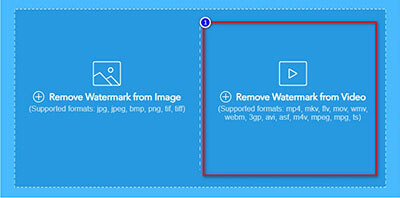
ステップ2.デバイスから透かしを削除するビデオを選択し、[ 開く]をクリックします。動画のアップロードが完了するまで待ちます。
ステップ3.次に、選択ボックスを透かしに配置し、[ 消去] オプションをタップして透かしを取り除きます。プロセスが終了するまでしばらく待ってから、[ ファイルのダウンロード ]をタップしてコンピューターにインストールします。
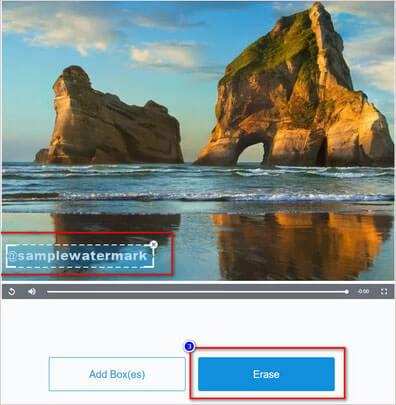
コンピュータープログラムとモバイルアプリの両方に、TikTok透かしをロゴまたはテキストでぼかして削除するオプションがあります。ビデオ編集アプリケーションを開き、目的のロゴを選択してオーバーレイトラックにドラッグし、透かしを覆うように長さを調整するだけです。
ビデオの重要な部分が透かしが表示される場所にある場合は、TikTok透かしを削除するのではなく、ぼかす必要がある場合があります。オンラインぼかしツールを使用して、TikTok透かしが表示される領域を選択できます。
オンラインビデオカッターは、ビデオのロゴや透かしを隠す効果的な方法を提供するWebベースのツールです。これを使用することで、透かしにぼかし効果を適用して、ビューから効果的に削除できます。ただし、透かしの元の位置がまだかすかな痕跡を残す可能性があることに注意してください。ぼやけた領域はビデオに表示されますが、透かしを表示することをお勧めします。透かしが大きくて中央に配置されている場合、透かしをぼかすのは最適な選択ではない可能性があることに注意してください。このソフトウェアを試すことに興味がある場合は、以下に示す後続の手順に従うことができます。
ステップ1.ブラウザでWeb上のオンラインビデオカッターアプリを検索し、[ ファイルを開く]をタップして、ビデオをアップロードします。動画がアップロードされるのを待ちます。
ステップ2.透かしを削除するには、透かしを含む特定の領域を選択し、ぼかし効果を適用して透かしを非表示にします。
ステップ3.透かしのあるターゲット領域を選択し、[ 保存]をクリックします。
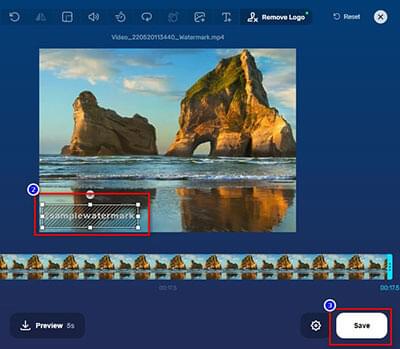
あなたは好きかもしれません:
[簡単ガイド]インスタグラムのビデオをPC / Macに保存する方法は?
[実証済み]iPhoneからコンピュータにビデオを転送する方法
サードパーティのアプリを使用してTikTok透かしを削除したくない場合は、組み込みのアプリが大いに役立ちます。手順は次のとおりです。
ステップ1.写真アプリから透かしを削除するビデオをクリックします。次に、上部にある[ 編集 ]をクリックします。
ステップ2.[ 切り抜き ]ボタンをクリックし、ビデオをつまんでズームインします。次に、ビデオのサイズを編集して、ビデオの透かしを切り取ります。
ステップ3.透かしが跳ね返るため、ビデオの多くの領域をトリミングする必要があります。[ 完了] をクリックして、新しくトリミングしたビデオを保存します。
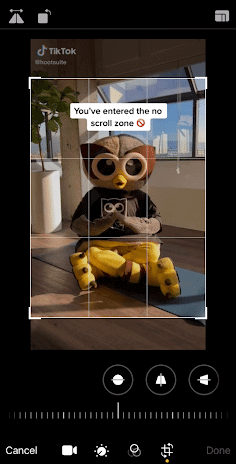
このオプションは単純に見えますが、元のビデオのビジュアルやテキストのさまざまな部分をカットするため、あまり役に立ちません。また、ビデオのアスペクト比も変更されます。そのため、低品質のビデオが表示される可能性があります。したがって、TikTok透かしを削除するためのより良い方法ではありません。
ビデオの周囲に境界線を追加することもできます。これを行うと、TikTok透かしがカバーされ、ビデオから削除されます。TikTok透かしをカバーするために、携帯電話とコンピューターの両方で利用できるさまざまな 簡単な編集ツール を柔軟に利用できます。これらのツールを使用すると、ビデオの周囲に境界線やフレームを簡単に組み込むことができます。
ビデオの周囲に境界線を追加することは、ビデオのかなりの部分をカバーできるため、トリミングと同様に、最も視覚的に魅力的なオプションではありません。このアプローチにより、コンテンツの一部が切り取られ、プロフェッショナルでなく低品質の外観になる可能性があります。ただし、透かしがメインコンテンツに与える影響が最小限であるビデオの場合、ビデオの境界線を追加することは簡単で効果的な解決策です。
詳細情報:
iTunesの有無にかかわらずコンピュータからiPhoneにビデオを転送する方法
iOSとAndroidでビデオをマージするためのトップ8アプリ
TikTokビデオの透かしを削除する手間を省くために、透かしなしでビデオをダウンロードしてみませんか?SaveTik、SnapTik、TikMateなどのウェブサイトからこれを行うことが可能です。従う手順:
ステップ1.ラップトップまたは電話のTikTokアプリケーションからダウンロードするビデオを選択します。
ステップ2.[ 共有 ] アイコンと [ リンクのコピー] を選択します。
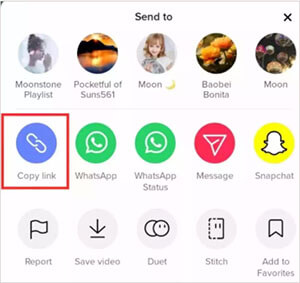
ステップ3.SaveTik Webサイトにアクセスし、ダウンロードバーにリンクを貼り付けます。ビデオがデバイスへのダウンロードを開始します。
TikTok透かしを削除するのは以上です。罫線やトリミングの追加は効果的なアプローチではありません。さらに、サードパーティのツールを使用すると役立つ場合がありますが、必ずしも成功を保証するわけではありません。したがって、TikTok透かしを削除するのに最適なアプリは 動画変換アルティメット。このソフトウェアは、数回クリックするだけでTikTokビデオから透かしやロゴを削除し、品質を損なうことなくビデオを保存することができます。
関連記事:
【4つの側面】iPhoneでWeChatからビデオを保存する方法?
WhatsAppの写真/ビデオをバックアップする方法は?(Proven Tips for iPhone & Android)
[修正済み]iPhoneから削除されたビデオを回復する方法?
MacからiPadにビデオを転送する方法は?(ステップバイステップのチュートリアル)